
V tomto tutoriálu vám ukážeme, jak nainstalovat KVM na Debian 11. Pro ty z vás, kteří nevěděli, KVM (kernel-based Virtual Machine) je open-source plný virtualizační řešení pro systémy Linux běžící na hardwaru x86 s virtualizačními rozšířeními (Intel VT nebo AMD-V). KVM můžete použít ke spuštění více operačních systémů, jako je Windows, *BSD, distribuce Linuxu pomocí virtuálních strojů. Každý virtuální stroj má svůj privátní disk , grafická karta, síťová karta a další.
Tento článek předpokládá, že máte alespoň základní znalosti Linuxu, víte, jak používat shell, a co je nejdůležitější, hostujete svůj web na vlastním VPS. Instalace je poměrně jednoduchá a předpokládá, že běží v účtu root, pokud ne, možná budete muset přidat 'sudo ‘ k příkazům pro získání oprávnění root. Ukážu vám krok za krokem instalaci virtualizace KVM na Debian 11 (Bullseye).
Předpoklady
- Server s jedním z následujících operačních systémů:Debian 11 (Bullseye).
- Abyste předešli případným problémům, doporučujeme použít novou instalaci operačního systému.
non-root sudo usernebo přístup kroot user. Doporučujeme jednat jakonon-root sudo user, protože však můžete poškodit svůj systém, pokud nebudete při jednání jako root opatrní.
Nainstalujte KVM na Debian 11 Bullseye
Krok 1. Než nainstalujeme jakýkoli software, je důležité se ujistit, že váš systém je aktuální spuštěním následujícího apt příkazy v terminálu:
sudo apt update sudo apt upgrade
Krok 2. Zkontrolujte podporu virtualizace.
Než začnete instalovat KVM, zkontrolujte, zda váš procesor podporuje virtualizaci hardwaru. Nyní otevřete příkazový terminál a spusťte dané příkazy:
egrep -c '(vmx|svm)' /proc/cpuinfo grep -E --color '(vmx|svm)' /proc/cpuinfo
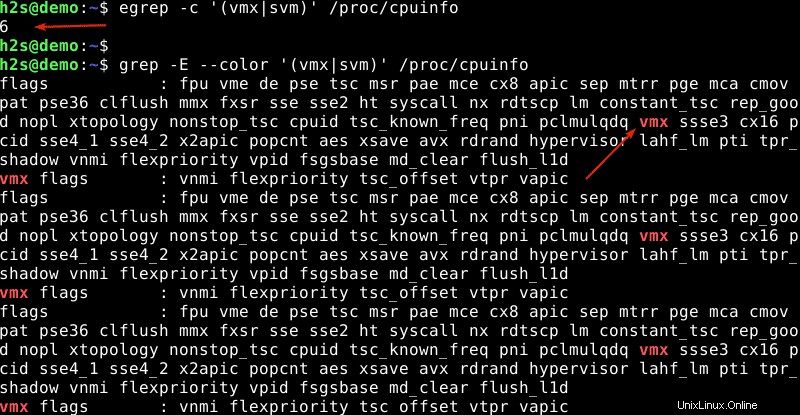
Pokud je výstup výše uvedeného příkazu větší než nula, můžeme říci, že virtualizační technologie je ve vašem systému povolena. Pokud je výstup nulový, musíme restartovat systém , přejděte do nastavení bios a poté povolte VT-x (Virtualization Technology Extension) pro procesor Intel a AMD-V pro procesor AMD.
Krok 3. Instalace KVM na Debian 11.
Nyní nainstalujeme vše potřebné pro instalaci Qemu, KVM hypervisoru a Libvirtu na systém Debian 11:
sudo apt install qemu-kvm libvirt-clients libvirt-daemon-system bridge-utils virtinst libvirt-daemon
Poté nainstalujte základní balíčky KVM pomocí následujícího příkazu:
sudo apt install virt-manager
Dále spusťte virsh příkaz k zobrazení seznamu dostupných sítí pro virtuální počítače KVM:
sudo virsh net-list --all
Výstup:
Name State Autostart Persistent ---------------------------------------------------------- default inactive no yes
Jak můžeme vidět na výše uvedeném výstupu, výchozí síť je neaktivní, takže je aktivní a automaticky se restartuje po restartu spuštěním následujících příkazů:
sudo virsh net-start default sudo vrish net-autostart default
Krok 4. Vytvořte virtuální stroje pomocí GUI Virt-Manager.
Nejprve otevřete spouštěč aplikací a vyhledejte „Virtual machine manager“ (VVM) a spusťte jej. Před otevřením systém požádá o zadání hesla uživatele root .
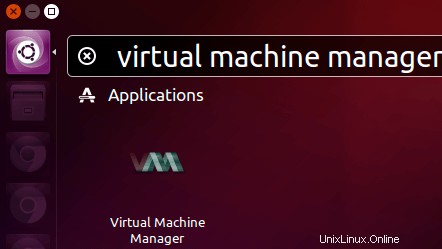
V okně správce virtuálního stroje klikněte na první ikonu na panelu nástrojů.
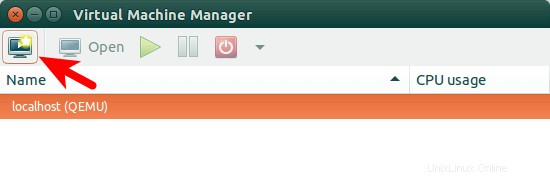
Dále vyberte umístění instalačního média.
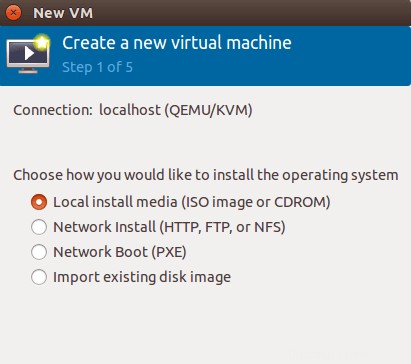
Můžete jej nainstalovat z disku, obrazu ISO nebo dokonce ze síťového umístění.
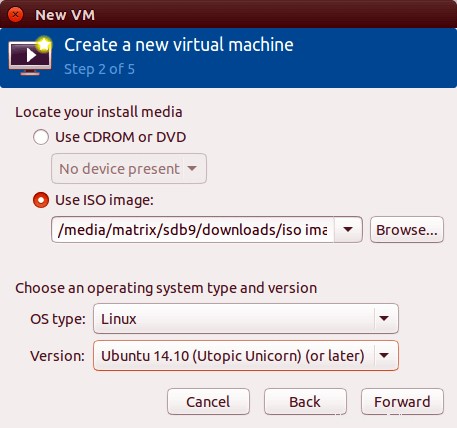
Dále přidělte svému virtuálnímu počítači paměť a CPU.

Poté zadejte velikost vašeho virtuálního disku. Pokud zaškrtnete políčko před přidělením celého disku nyní, pak je velikost disku pevná.
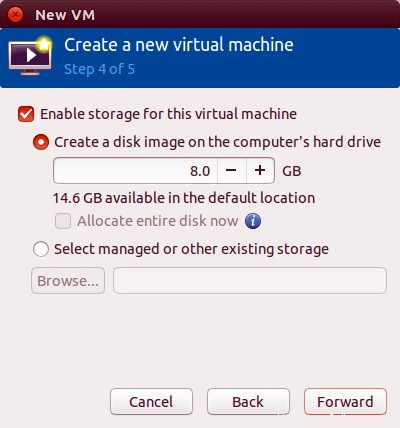
V dalším okně můžete pojmenovat svůj virtuální počítač. Poté kliknutím na tlačítko Dokončit zahájíte instalaci operačního systému na svůj virtuální počítač.
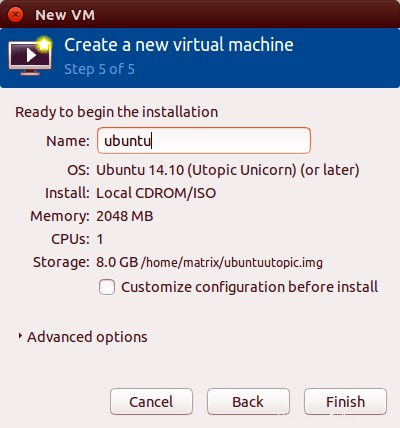
Po úspěšném nastavení budete mít spouštěcí virtuální stroj, který lze ovládat stejně jako jakýkoli fyzický počítač pomocí klávesnice a myši:
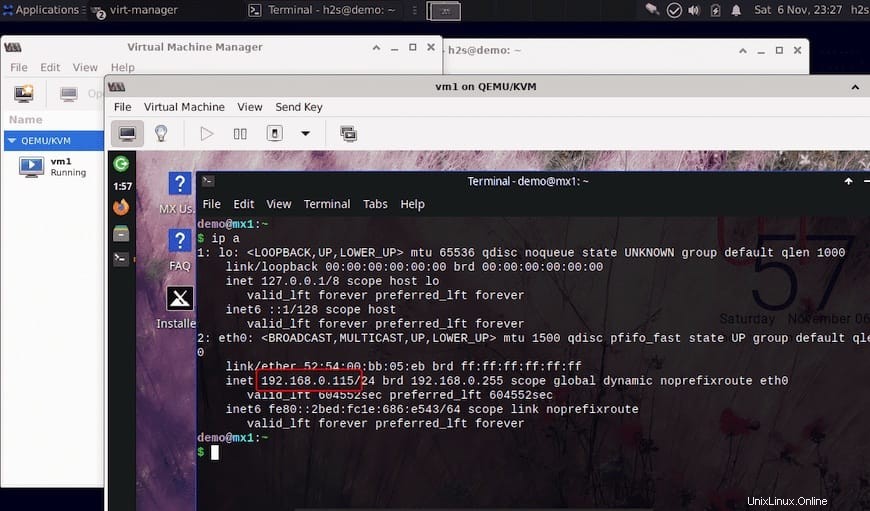
Blahopřejeme! Úspěšně jste nainstalovali KVM. Děkujeme, že jste použili tento návod k instalaci nejnovější verze KVM (kernel-based Virtual Machine) na Debian 11 Bullseye. Pro další pomoc nebo užitečné informace doporučujeme zkontrolovat oficiální web KVM.